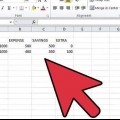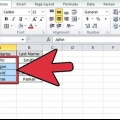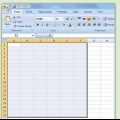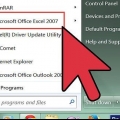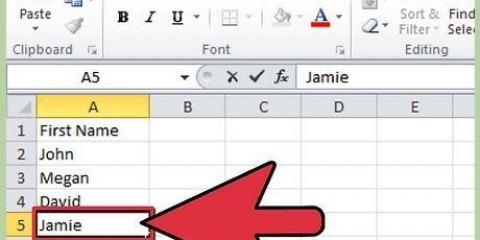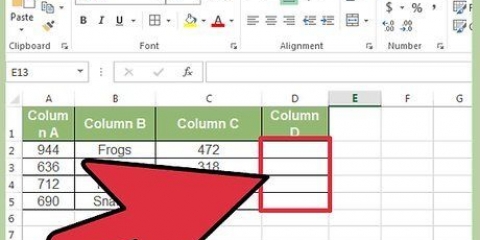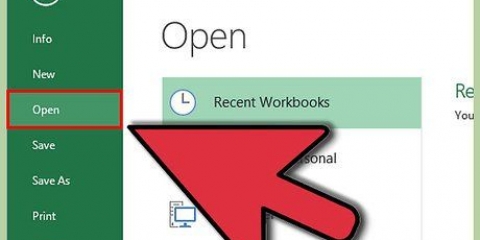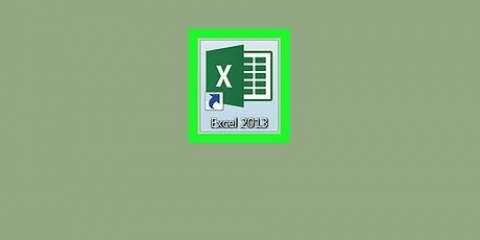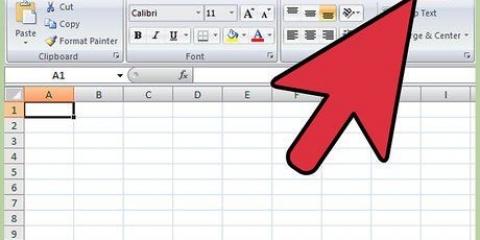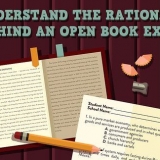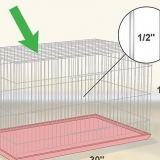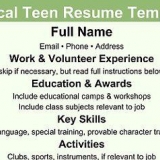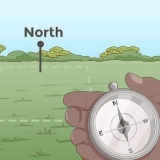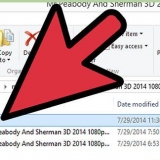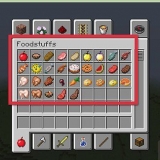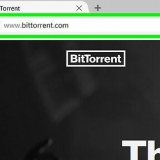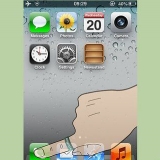`n Ry is `n deel wat van links na regs oor die werkblad gaan (aangedui deur syfers aan die linkerkant van die werkblad). `n Kolom is `n deel wat van bo na onder oor die werkblad gaan (aangedui deur nommers bo-aan die werkblad). `n Sel is `n enkele blokkie op die werkblad waar jy data kan stoor.


9. Stoor jou werk gereeld. Dit is `n goeie idee om jou werk gereeld te stoor wanneer jy besig is om data in te voer, deur op die disketteikoon links bo op die skerm te klik, of deur op die Office-knoppie te klik en "Stoor" om te kies. Jy kan ook die "Ctrl"-sleutel inhou terwyl jy `n "S" tik.
Klik op `n sel en tik die data in daardie sel. Om data te wysig nadat dit in `n sel ingevoer is, dubbelklik op daardie sel of wysig die data in die redigeerbalk boaan die werkblad (net bokant die kolomletters). 
Formatering kan in `n vaste formaat aangepas word, soos getalle, datums, tyd of geldeenheid deur die afpyltjie langs "Verstek" te kies vanaf die "Tuis"-oortjie in die lint bo-aan die skerm. Jy kan ook die lettertipe en styl verander, benewens die belyning van die nommers of teks, deur die "Lettertipe" en "Belyning"-groepe in die "Tuis"-oortjie te gebruik. Verander die formaat van `n hele kolom deur die letter bo-aan te kies en die veranderinge aan te bring. Verander die formaat van `n hele kolom deur die nommer aan die linkerkant van die venster te kies en die veranderinge aan te bring. Druk Enter om na die volgende sel onder die huidige sel te beweeg, druk Tab om na die volgende sel regs van die huidige een te beweeg, of gebruik die pyltjiesleutels om selle te verander. Moenie vergeet om jou werk te stoor nie!
Moenie vergeet om veelvuldige kolomme te kies as jy wil hê dat die data in elke ry bymekaar moet bly nie. As u `n enkele kolom sorteer, sal die volgorde van daardie kolom verander, maar die res van die kolomme onveranderd laat. Kies die oortjie "Feite" en klik op "Sorteer.” Die sorteer dialoog sal nou verskyn. Kies die kolom wat jy wil sorteer uit die "Sorteer volgens"-lys. As jy titels in die boonste ry ingevoer het, sal daardie titels in die "Sorteer volgens"-veld verskyn. Kies "Waardes", "Selkleur", "Lettertipekleur" of "Sel-ikoon."As jy teks ingevoer het, sal jy waarskynlik Sorteer volgens "Waardes kies.” Kies die volgorde waarin om te sorteer. Dit kan stygend of dalend wees (A tot Z of Z na A vir teks of van grootste na kleinste of kleinste na grootste vir getalle).
Kies die data-oortjie en klik op "Filter" (die prent van `n tregter) in die Sorteer en Filter-afdeling. Pyltjies sal boaan elke kolom verskyn. Klik op `n pyltjie om `n lys opsies in die kolomopskrif te kry. Kies die waardes wat jy wil gebruik en klik "OK" om die resultate te sien. Die res van jou data sal versteek word sodat jy die gefiltreerde data beter kan sien. Herstel die res van jou data deur op die "Vee"-opsie (die tregter-ikone met `n rooi X langsaan) in die Sorteer-groep te klik & Filtreer die Data-oortjie.
Klik op "Soek" en tik die teks in waarna jy soek. Kies "Soek alles," en `n lys van alle gevalle van die teks in jou werkblad sal verskyn. (Let wel: Om die hele werkboek te deursoek, kies "Opsies" in die Soek en Vervang-opspringer, verander "Binne" van "Blad" na "Werkboek" en klik "Vind alles".”)
Jy kan die lêer voorbeskou deur op die Office-knoppie te klik en dan jou muis oor "Druk."Dit sal die opsie "Drukvoorskou" kies.Van daar af kan jy die Druk-ikoon links bo op die skerm kies. Jy kan die bladsyinstelling en bladsygrootte, kantlyn en ander opsies verander deur op "Bladsy-opstelling" in die "Bladsy-uitleg"-oortjie te klik.Kies die klein pyltjie in die hoek van die "Bladsy-opstelling"-boks om die spyskaart oop te maak. Skaal die hele werkblad om op `n enkele gedrukte bladsy te pas deur "Bladsy-uitleg" te klik en dan op die klein pyltjie langs "Pas by bladsy" te klik.” Onder “Skaal” in die blad “Bladsy”",kies "Pas by" en verander dit na "1 bladsy wyd by 1 hoog.” Klik OK. Om `n deel van `n werkblad te druk, klik op daardie werkblad en kies die reeks data wat jy wil druk deur die muisknoppie in te hou en dit oor die keuse wat jy wil gebruik te sleep. Klik dan op Lêer, kies "Druk" en dan "Drukseleksie" onder "Instellings"."Klik OK. Gebruik die kieslys onder "Druk" om die beskikbare drukkers op jou rekenaar te sien en kies die drukker wat jy wil gebruik. 

3. Tel `n hele kolom getalle bymekaar. Jy kan dit doen deur Sumte te gebruik (sien Stap 1 van hierdie afdeling), maar jy kan ook self die formule skryf. Tik = in `n leë sel waar jy wil hê die som moet verskyn en tik SUM. Tik `n oop hakies "(", dan die eerste kolom letter en rynommer van die reeks wat jy wil optel, tik dan `n dubbelpunt. Tik die laaste kolomletter en rynommer van die reeks wat jy wil byvoeg en sluit met `n hakies om die reeks in te sluit. Byvoorbeeld, die formule is:=SOM(B5:B9). Druk Enter. Jou kolom van getalle sal opgetel word.
Klik in die leë sel waar jy wil hê die som moet verskyn. Tik = en klik óf die eerste sel wat jy wil byvoeg óf tik die kolomletter en rynommer wat ooreenstem met jou eerste nommer (bv. =B2). Tik + en klik die eerste sel wat jy wil byvoeg of tik die kolomletter en rynommer wat ooreenstem met jou eerste nommer (bv. =B2+C5). Herhaal totdat jy al die getalle gekies het wat jy bymekaar wil voeg. Druk Enter en bekyk die antwoord.

Soek die Invoeg-oortjie en die Charts-groep. Klik op die grafiektipe en subtipe van daardie grafiek wat jy graag wil gebruik. 
Vind die Tuis-oortjie en die Style-groep. Op die Tuis-oortjie, in die Style-groep, klik"Formateer as tabel" Kies die tabelstyl uit die vele opsies wat verskyn.
Gaan na die Tuis-oortjie en dan die Font-groep. Klik op "Font" en die "Border" oortjie. Kies die verlangde styl in die dialoogkassie. Om die selle in te kleur, gaan na die Tuis-oortjie en dan na die Font-groep. Klik op "Lettertipe" en die "Vul"-oortjie en kies die kleur wat jy wil hê.
Werk met excel
Inhoud
Excel is `n kragtige sigbladprogram en deel van Microsoft Office. Jy kan werkkaarte en werkboeke (`n versameling werkkaarte) skep en organiseer, modelle bou vir die ontleding van data, formules skryf, verskeie berekeninge uitvoer en professionele kaarte skep. Kontantvloeistate, inkomstestate, begrotings, kalenders of wins- en verliesstate kan almal maklik geskep word, mits jy weet hoe om Excel te gebruik.
Trappe
Deel 1 van 4: Berei jou werkblad voor

1. Maak Excel oop.Dit kan wees dat daar `n kortpad op jou lessenaar is of dat jy op "Begin" klik > "Programme" moet na die Excel-ikoon kom.

2. Begin `n nuwe werkboek (`n Excel-lêer). Klik op "File" en "New.Klik onder "Beskikbare sjablone" op "Leë werkboek" en dan "Skep.” ’n Leë werkboek maak oop.

3. Stoor die werkboek. Klik op die Office-knoppie (of die Lêer-oortjie as jy `n ouer weergawe van Excel het) en kies "Stoor as.Kies `n plek op jou rekenaar om jou lêer te stoor (bv. "My Dokumente"), tik jou werkboeknaam in die "Lêernaam"-blokkie, en maak seker die lêertipe is gestel as `n "Excel-werkboek".

4. Maak jouself vertroud met die verskillende oortjies op die lint bo-aan die venster. Dit is Lêer, Tuis, Invoeging, Bladuitleg, Formules, Data, Hersien en Kyk.

5. Maak jouself vertroud met die taal wat jy nodig het om Excel te gebruik. Om die tegniese terminologie te ken is belangrik om die program maklik te kan gebruik en stap-vir-stap-gidse te verstaan.

6. Berei jou werkblad voor vir databerging. Elke werkboek in Excel het by verstek 3 werkblaaie. Blad 1 is by verstek oop en jy kan sy oortjie onderaan die venster sien.

7. Hernoem die blad deur regs te klik op die Blad 1-oortjie. Kies "Hernoem" en tik die nuwe naam vir die werkblad in.
Voeg werkkaarte daarby indien nodig deur op die knoppie regs van "Sheet3" te klik wat `n vel papier met `n ster in die hoek wys.

8. Tik in die boonste ry van die blad `n titel in `n sel van daardie ry om aan te dui watter data in daardie kolom sal wees. Byvoorbeeld: Naam, Datum en Hoeveelheid. Die rye onder hierdie titels of opskrifte is vir die data.
Deel 2 van 4: Invoer en bestuur van data in Excel

1. Begin om data in die selle van jou werkblad in te voer. Jy kan met 1 of 2 oefenkolomme of -rye begin voordat jy al die data in die blad intik.

2. Leer hoe om die selle te formateer. By verstek word die "Standaard" formatering gebruik, maar jy kan die formatering van enige sel, ry of kolom verander.
3. Voer jou besonderhede in. Voeg alle data by jou werkblad.

4. Sorteer jou data. Kies die data wat jy wil sorteer. Jy kan individuele kolomme of veelvuldige kolomme kies en die titels insluit as jy wil.

5. Filtreer jou data. Kies die data wat jy wil filtreer deur 1 of meer kolomme te kies.

6. Soek vir spesifieke teks in jou werkboek. Klik op "Soek en kies" (verkyker) in die Tuis-oortjie.

7. Druk jou werkblad deur op "Lêer" en "Druk" te klik, of deur die Ctrl-knoppie in te hou en "P" te druk (Ctrl + P-kortpad).
Deel 3 van 4: Doen eenvoudige berekeninge

1. Gebruik die som-funksie vir maklike optelling. Klik in die leë sel onder `n kolom van getalle wat jy wil byvoeg.
- Klik "Som" aan die regterkant van die lint in die Tuis-oortjie, die simbool wat soos `n "M" aan sy kant lyk.
- Klik weer en die sel wat voorheen leeg was, sal nou die totaal van die kolom van getalle wys.

2. Gebruik `n gelyke teken (=) om `n formule/funksie te begin. As jy `n formule met die hand gaan tik (in plaas daarvan om die Som-knoppie te gebruik), sal jy die formule met `n gelyke-teken moet begin. Plaas eers die karakter in die sel waar jy wil hê die antwoord moet verskyn.

4. Voeg getalle bymekaar deur jou eie formule te gebruik. As jy getalle wil byvoeg wat nie almal in dieselfde kolom is nie, kan jy jou eie formule maak om hulle bymekaar te tel.

5. Trek af met dieselfde metode as optel, maar gebruik `n minusteken in plaas van `n plusteken. Tik `n = in `n leë sel, dan die gewenste eerste kolomletter en die rynommer. Tik – en dan die tweede nommer. Byvoorbeeld, =D5-C5. Druk Enter en jou berekening sal gewys word.
Deel 4 van 4: Skep van beelde

1. Skep `n grafiek deur die data te kies wat jy wil karteer.

2. Skep `n tabel deur `n reeks selle te kies wat jy in `n tabel wil maak. Hierdie selle kan óf al jou data bevat, óf sommige van hulle kan leeg wees.

3. Kleur of omring jou selle. Kies die reeks selle waarop jy dit wil toepas.
Wenke
- Verstaan asseblief dat bogenoemde die basis van Excel is. Formules en baie ander funksies is beskikbaar in hierdie kragtige program.
- Hierdie gids is gebaseer op Excel 2007, en daar kan `n paar klein verskille tussen die weergawes wees. Jou instellings en bedryfstelsel kan ook veroorsaak dat jou skerm anders lyk.
- As jy meer spasie op die skerm nodig het, verklein die lint deur met die rechtermuisknop daarop te klik en dan "Minimaliseer die lint" te kies.”
Artikels oor die onderwerp "Werk met excel"
Оцените, пожалуйста статью
Gewilde